2 navigateur web – AGI Security SYS-16A901 User Manual User Manual
Page 141
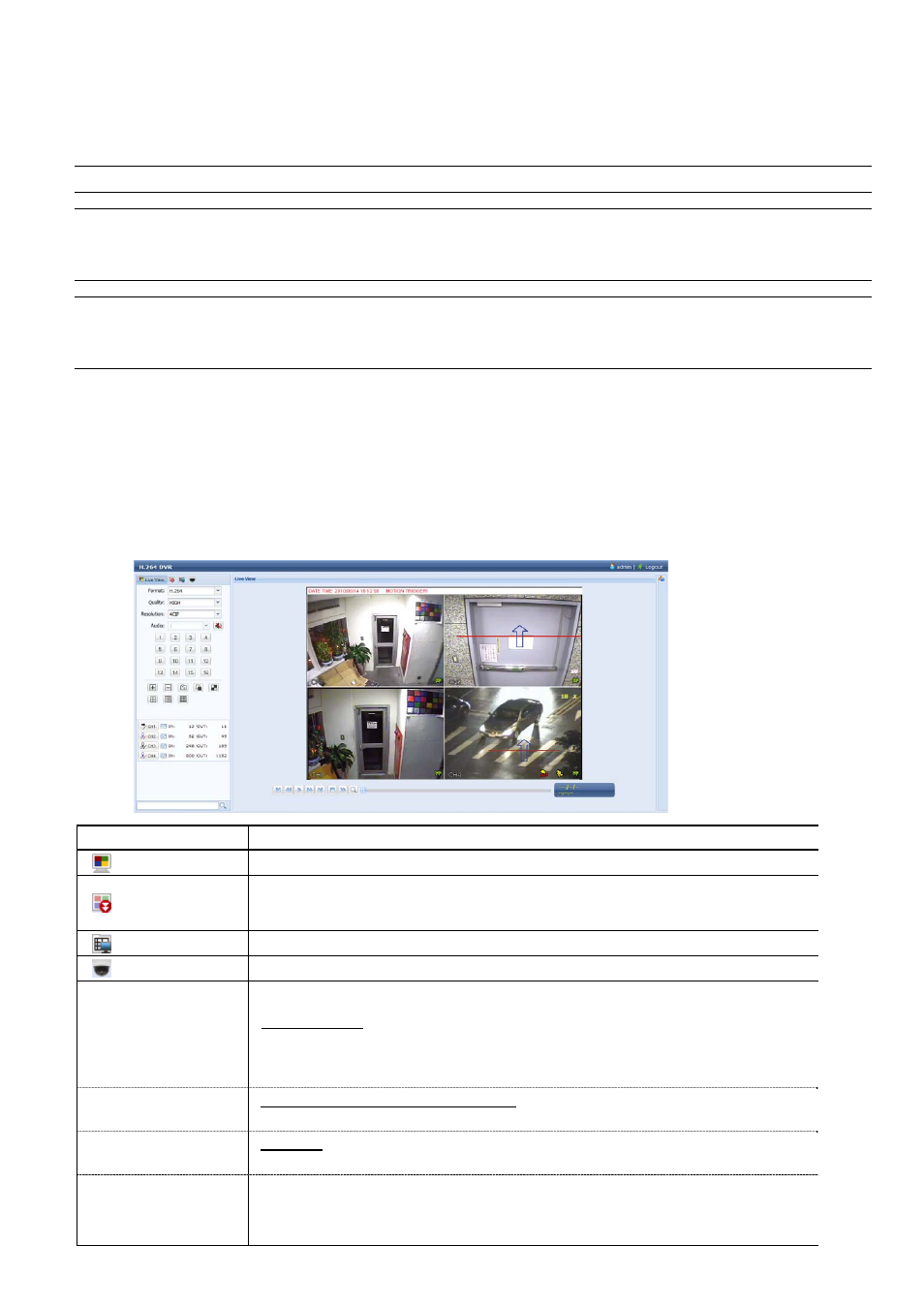
FONCTIONNEMENT À DISTANCE
53
6.2 Navigateur Web
Vous pouvez visualiser les images des caméras ou utiliser votre DVR avec un navigateur web, par exemple,
Microsoft Internet Explorer.
Remarque : Les systèmes d’exploitation PC pris en charge sont Windows 7, Vista et XP.
Remarque : Pour utiliser Mozilla Firefox ou Google Chrome pour l’accès à distance, veuillez s’il vous plaît
aller d’abord sur le site officiel d’Apple (http://www.apple.com) pour télécharger et installer
QuickTime.
Remarque : L’illustration ci-dessous est juste pour votre référence et peut être différente de ce que vous
voyez. Certaines fonctions et boutons sont pour des modèles sélectionnés ou certains
niveaux d'utilisation seulement.
Étape 1 : Saisissez l’adresse IP utilisée par votre DVR dans la boîte d’adresse URL, comme par exemple
60.121.46.236, et appuyez sur « Enter (Entree) » . Il vous sera alors demandé de saisir votre identifiant et le
mot de passe pour accéder au DVR.
Si le numéro de port utilisé par votre DVR N’est PAS 80, vous devez en plus saisir le numéro de port. Le
format est le suivant : ipaddress:portnum. Par exemple, pour l’adresse IP 60.121.46.236 et le numéro de
port 888, vous devrez saisir « http://60.121.46.236 :888 » dans la boîte d’adresse URL, puis appuyer sur
« Enter (Entree) ».
Étape 2 : Saisissez le nom utilisateur et le mot de passe, les mêmes que ceux utilisés pour l’identification AP, puis
cliquez sur « OK ». Vous voyez alors un écran similaire au suivant, si les informations d’identification sont
correctes.
Icône
Description
Cliquez pour accéder à la vue en direct du DVR.
Cliquez pour accéder au panneau de lecture où vous pouvez rechercher ou sélectionner
l’événement vous voulez lire et télécharger sur votre PC simultanément. Pour plus de détails,
consultez «6.2.1 Lecture et téléchargement dévénements » à la page 54.
Cliquez sur ce bouton pour accéder aux réglages détaillés relatifs au DVR.
Cliquez pour passez en mode PTZ.
Video / Audio Control
(Contrôle vidéo/audio)
Format
H.264/QuickTime
QuickTime est un logiciel multimédia de Apple Inc. L’installation de QuickTime sur votre système
d’exploitation est indispensable. Lorsque « QuickTime » est sélectionné, il vous sera demandé
votre identifiant et votre mot de passe pour accéder au serveur du DVR.
Quality (Qualité)
MEILLEURE/ÉLEVÉE/NORMALE/BASIQUE
Sélectionnez la qualité d’image.
Resolution
(Résolution)
4 CIF / CIF
Sélectionnez la résolution de l’image (4CIF : 704 x 480/CIF : 352 x 240)
Audio
Sélectionnez le canal audio que vous voulez pour écouter le directe.
Remarque : Votre caméra doit pouvoir supporter les enregistrements audio, et se relier au canal
vidéo qui soutient l’enregistrement audio et l’entrée audio du DVR. Pour plus de
détails, consultez « 1.3 Face arrière » à la page 2.
